如何修复附近共享在Windows 10上不起作用
在……上面Windows 10,就近共享是一种功能,允许您使用蓝牙和网络连接无线传输文件和链接,在本指南中,您将了解如何排除故障并修复它。
这个功能很简单。您只需通过在文件上单击鼠标右键或单击上的“共享”按钮来调用“共享”体验微软边缘,然后选择要发送内容的设备。接收设备将收到接受或拒绝传输的通知,如果接受,文件将下载到“下载”文件夹中,或者在浏览器中打开链接。
然而,由于软件和硬件兼容性问题、连接质量限制等原因,就近共享可能并不总是像预期的那样工作。因此,本指南旨在帮助您了解该功能并解决使用该功能时可能出现的任何问题
在这指南,你将学习了解附近共享的步骤,以及如何在该功能不起作用时修复它,将文件发送到Windows 10上的附近设备。
检查支持低能耗(LE)的蓝牙
为了实现就近共享,这两款设备都需要支持低能耗的蓝牙4.0版。否则,该功能甚至可能不会出现在设置应用程序中。
您可以使用以下步骤检查您的蓝牙适配器是否支持低能耗(LE):
-
打开开始在Windows 10上。
-
搜寻“设备管理器”然后点击顶部的结果打开该应用程序。
-
扩展蓝牙类别。
-
右键单击管理员的名称蓝牙单选按钮,然后选择属性选择。

-
单击细节标签。
-
选择“蓝牙无线电支持低能量中心角色““属性”设置中的项。

如果该属性的值设置为“没错,”该设备支持低能耗,并且是4.0或更高版本的适配器。
在您没有兼容适配器的情况下,您可以在亚马逊上购买非常便宜的蓝牙USB适配器,例如可插拔USB蓝牙4.0。
在Windows 10上启用就近共享
默认情况下应启用文件和链接共享功能,并将其配置为与任何设备共享内容,但如果设置不正确,您可以使用以下步骤启用并正确配置这两个设备:
-
打开设置。
-
点击系统。
-
点击分享的经历。
-
打开“就近分享”拨动开关。
-
选择“附近的每一个人“选项中的“In Can Share or Receive Content from”设置。否则,你将被限制只能与你的设备共享文件。

通过以上步骤,您将在您的设备上启用附近共享,并允许传输到任何附近的设备。(您也可以使用以下步骤打开此功能.))
在Windows 10上启用蓝牙
虽然启用附近共享应该也会自动启用蓝牙适配器,但您可以使用以下步骤检查并启用蓝牙:
-
打开设置。
-
点击设备。
-
点击蓝牙和其他设备。
-
打开蓝牙拨动开关。

完成这些步骤后,请确保计算机上启用了就近共享,然后再次尝试共享文件。
在Windows 10上加快就近共享传输速度
如果您注意到文件发送速度非常慢,则可能表明您正在通过蓝牙发送文件。
虽然附近的共享使用蓝牙来查找和传输文件和链接,但由于蓝牙的传输速度较低,该功能还使用您的网络连接来更快地发送文件。
如果您想要快速传输文件,两个设备不仅必须使用蓝牙适配器,而且它们还需要连接到同一网络,并且它们的连接配置文件必须设置为“私人的。”
要检查这些设备是否连接到同一网络,并且它们的网络配置文件设置为“Private”,请使用以下步骤:
-
打开设置。
-
点击网络与互联网。
-
点击Wi-Fi(或以太网)。

-
选择连接。
-
在“网络配置文件”下,选择私选择。

-
在“Properties”(属性)下,选中IPv4地址。如果两台设备具有相同的网络号(例如,10.1.2.xxx),则两台设备位于同一网络中。

在确认两个设备位于同一网络中并且它们的配置文件设置为私,附近的共享现在应该使用蓝牙与接收设备连接,并使用Wi-Fi或以太网连接传输文件。
使用附近的共享发现附近的设备
顾名思义,这是一项当设备在附近时起作用的功能。如果您看不到要与其共享文件的计算机,请将它们靠近一些。它们必须在蓝牙连接的范围内,通常不到20英尺。如果两台设备相隔很远,就近共享将不起作用。
尽管Windows10的附近共享应该会让文件共享变得超级容易,但正如你所看到的,它有一些配置以及软件和硬件方面的警告。然而,本指南概述了几乎所有的故障排除步骤和建议,以修复附近的共享,当它在Windows 10上不起作用时。
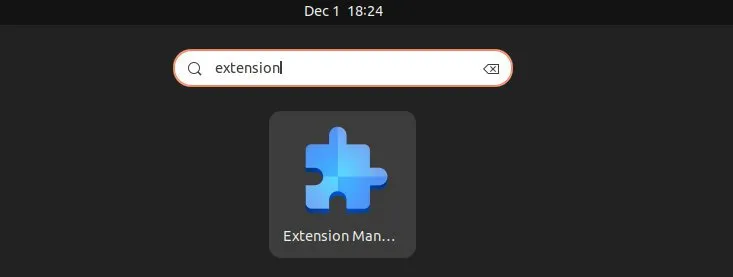
![使用系统ctl管理系统服务[带示例] 7e2fc87a90cdac8bc6c8f6a969159dcf](https://jigutech.com/wp-content/uploads/2023/03/7e2fc87a90cdac8bc6c8f6a969159dcf.jpg?v=1683736264)










